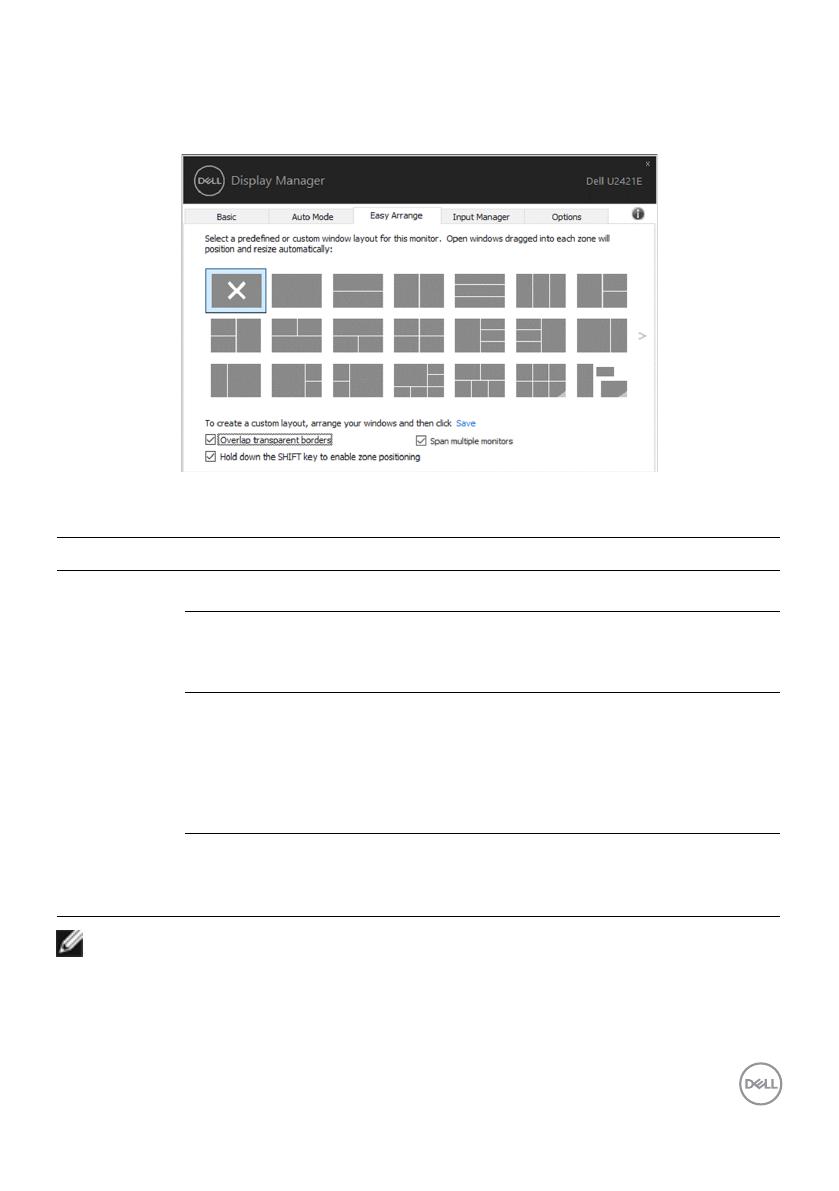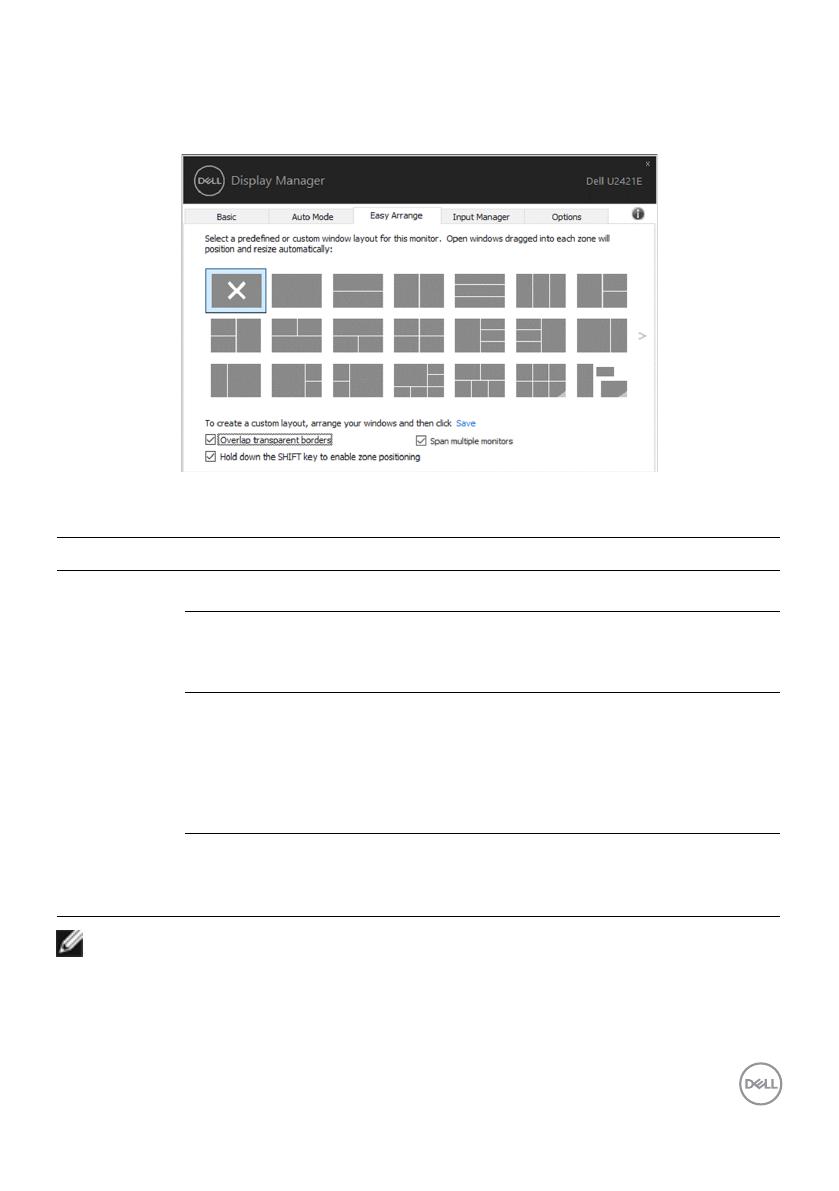
Tổ chức Cửa sổ bằng Easy Arrange (Dễ dàng sắp xếp) | 9
Nếu bạn sử dụng nhiều màn hình trong một mảng hoặc ma trận, bạn có thể áp dụng bố
cục Easy Arrange (Dễ dàng sắp xếp) cho toàn bộ màn hình dưới dạng một màn hình
nền. Hãy chọn “Span multiple monitors (Mở rộng nhiều màn hình)” để kích hoạt tính
năng này. Bạn cần căn chỉnh hợp lý các màn hình để tạo hiệu quả.
Có một số cách khác để sử dụng Easy Arrange (Sắp Xếp Đơn Giản). Vui lòng xem bảng
dưới đây.
Tính Năng Chức Năng Mô Tả
Tính năng
Easy Arrange
Tăng Cường
Tùy biến bố cục • Lưu và đặt tên 5 kiểu Easy Arrange tùy biến.
• Đặt cấu hình các kiểu x*y.
5 bố cục MRU
(most-recently-
used - được sử
dụng nhiều nhất)
• Ấn Ctrl+Shift+Home để luân chuyển giữa 5 bố cục
MRU gần nhất.
Đang thay đổi
kích thước
• Giữ nhấn Ctrl khi đang thay đổi kích thước bố cục
Easy Arrange để điều chỉnh kích thước và số cell
trong bố cục.
• Kiểu Easy Arrange mới thực hiện đã được lưu vào vị
trí có biểu tượng Easy Arrange.
• Giữ nhấn Ctrl khi nhấp vào biểu tượng bố cục đã thay
đổi để khôi phục về bố cục mặc định.
Các bố cục
Easy Arrange
cho chế độ màn
hình dọc
• Các biểu tượng Easy Arrange ở chế độ màn hình
dọc được sắp xếp khi xoay màn hình.
LƯU Ý: Ứng dụng có thể yêu cầu độ phân giải hiệu dụng tối thiểu cho cửa sổ
ứng dụng tương ứng. Ứng dụng đó có thể không khớp với vùng Ease Arrange
nếu vùng đó nhỏ hơn so với kích thước cửa sổ được yêu cầu.